
- •Г.Е. Шевелев информатика: лабораторный практикум
- •Глава 1. Основы работы с операционными системами семейства Windows
- •Лабораторная работа № 1 Объекты Windows
- •Методика выполнения работы
- •Методика выполнения работы
- •Методика выполнения работы
- •Методика выполнения работы
- •Методика выполнения работы
- •Методика выполнения работы
- •Лабораторная работа № 2
- •Методика выполнения работы
- •Методика выполнения работы
- •Лабораторная работа №3 Работа в окнах папки Мой компьютер
- •Методика выполнения работы
- •Методика выполнения работы
- •Лабораторная работа № 4 Стандартные настройки Windows
- •Методика выполнения работы
- •Методика выполнения работы
- •Методика выполнения работы
- •Методика выполнения работы
- •Задания для самостоятельной работы
- •Контрольные вопросы и задания
- •Глава 2. Создание текстовых документов с помощью процессора Microsoft Word
- •Меню Office
- •Лента и Панель быстрого доступа
- •Мини-панель инструментов
- •Строка состояния
- •Упрощенное создание списков
- •Работа с графикой
- •Объекты SmartArt
- •Темы документа
- •Лабораторная работа № 1 Операции с текстом
- •Методика выполнения работы
- •Лабораторная работа № 2 Автоматизация работы с текстом
- •Методика выполнения работы
- •Лабораторная работа № 3 Элементы издательской работы
- •Методика выполнения работы
- •Методика выполнения работы
- •Лабораторная работа № 5 Создание таблиц и списков
- •Методика выполнения работы
- •Задания для самостоятельной работы
- •Контрольные вопросы
- •Глава 3. Обработка данных средствами электронных таблиц Microsoft Excel
- •Лабораторная работа №1 Редактирование рабочей книги
- •Методика выполнения работы
- •Лабораторная работа №2 Построение диаграмм
- •Методика выполнения работы
- •Лабораторная работа №3 Формулы в Excel
- •Методика выполнения работы
- •Методика выполнения работы
- •Лабораторная работа №4 Сортировка данных в списке
- •Методика выполнения работы
- •Лабораторная работа №5 Фильтрация записей
- •Методика выполнения работы
- •Лабораторная работа №6 Использование логических функций
- •Методика выполнения работы
- •Методика выполнения работы
- •Задания для самостоятельной работы
- •Контрольные вопросы и задания
- •Глава 4. Технология создания баз данных и работы с ними в среде субд Microsoft Access Лабораторная работа №1
- •Методические указания
- •I этап. Постановка проблемы.
- •II этап. Анализ объекта.
- •IV этап. Способ представления информации.
- •V этап. Синтез компьютерной модели и технология создания базы данных «Европа».
- •VI. Работа с базой данных.
- •Создание базы данных в среде субд Microcoft Office Access 2007
- •Интерфейс и основные инструменты
- •Основные приемы работы с базой данных
- •Работа с таблицей
- •Экспорт и импорт данных
- •Контрольные вопросы
- •Задание для самостоятельной работы
- •Глава 5. Программирование в среде Turbo Pascal
- •Лабораторная работа № 1 Полный цикл работы с программой в системе программирования Turbo Pascal
- •Методика выполнения работы
- •Лабораторная работа № 2 Программирование алгоритмов линейной структуры
- •Методика выполнения работы
- •Задания для самостоятельной работы
- •Лабораторная работа № 3 Программирование алгоритмов разветвляющейся структуры
- •Методика выполнения работы
- •Методика выполнения работы
- •Задания для самостоятельной работы
- •Лабораторная работа № 4 Программирование алгоритмов циклической структуры
- •Методика выполнения работы
- •Методика выполнения работы
- •Задания для самостоятельной работы
- •Лабораторная работа № 5 Программирование с использованием пользовательских подпрограмм
- •Использование пользовательской подпрограммы-функции
- •Методика выполнения работы
- •Использование пользовательской подпрограммы-процедуры
- •Задания для самостоятельной работы
- •Лабораторная работа № 6 Использование в программах структурированных типов данных
- •Использование записей
- •Методика выполнения работы
- •Использование множеств
- •Методика выполнения работы
- •Задания для самостоятельной работы
- •Глава 6. Приемы работы с математическим процессором Mathcad
- •Лабораторная работа № 1 Проведение числовых и символьных расчетов в пакете Mathcad
- •Методика выполнения работы
- •Загрузить систему Mathcad.
- •Изучить окно системы. Просмотреть команды главного меню.
- •Повторить пункт 4, но с другими точками.
- •Провести вычисления в символьном виде:
- •Лабораторная работа №2 Решение системы линейных алгебраических уравнений
- •Задание: Решить систему уравнений
- •Методика выполнения работы
- •Задайте матрицу а коэффициентов системы:
- •Создайте обратную матицу а-1:
- •Чтобы найти вектор X, выполните следующее:
- •Лабораторная работа № 3 Построение графиков функций
- •Методика выполнения работы
- •Лабораторная работа № 4 Решение уравнений
- •Методика выполнения работы
- •Методика выполнения работы
- •Задания для самостоятельной работы
- •Глава 7. Технология получения информации из глобальной сети Интернет Лабораторная работа № 1
- •Методика выполнения работы
- •Задание:
- •Контрольные вопросы
- •Задание для самостоятельной работы
- •Литература
- •Оглавление
- •Глава 1. Основы работы с операционными системами типа Windows…………………………………………………….…………………….. 4
- •Глава 2. Создание текстовых документов с помощью процессора Microsoft Word…………………………………………………………………… 21
- •Глава 4.Технология создания баз данных и работы с ними в среде субд Microsoft Access ……………………………………………………...……..…...63
- •Глава 5. Программирование в среде Turbo Pascal……………………………..84
- •Глава 7. Технология получения информации из глобальной сети Интернет……………………………………………….…………………….....122
- •Шевелев Геннадий Ефимович Информатика: лабораторный практикум
Лабораторная работа № 3 Элементы издательской работы
Цель работы: добавление колонтитулов и рисунков в документ, создание многоколонного текста и стилей.
Задание
На базе документа, созданного в практической работе № 2, установите верхнее поле страницы – 3 см и расстояние от края до верхнего колонтитула - 1 см.
Создайте на всех четных страницах колонтитул в точном соответствии с образцом, представленным на рис. 2.2.
Верхний колонтитул
- 5 –
Лаб. Работа№ 3
Фамилия Имя Отчество
Дата создания 22.02.04 14:05
Рис. 3.1. Образец колонтитула
Рис. 2.2. Образец колонтитула
Измените форматирование текста таким образом, чтобы представить его в виде одного абзаца.
Представьте этот текст в виде трех колонок с разделителями. Расстояние между колонками – 0,6 см.
Создайте и примените к заголовку многоколонного текста свой стиль шрифта.
Создайте и примените к многоколонному тексту свой стиль абзаца.
Создайте небольшой рисунок в графическом редакторе “Microsoft Paint” и вставьте его в свой текстовый документ.
Методика выполнения работы
Откройте документ, созданный в предыдущей практической работе, и измените следующие параметры страницы для всего документа:
верхнее поле – 3 см, от края до верхнего колонтитула – 1 см
(меню Файл —>Параметры страницы—>Поля).
Сохраните этот документ под новым именем, например “Лаб_раб_3”.
Создайте в нем на всех четных страницах колонтитул. Для этого в Параметрах страницы установите Различать четные и нечетные колонтитулы, установите курсор на четную страницу и выберите команду Вид —> Колонтитул. В этот колонтитул с помощью Автотекста занесите номер страницы, имя Вашего документа, дату его создания, а также впишите свою фамилию, имя и отчество. Внесенную информацию отформатируйте следующим образом:
нумерацию страниц – по центру;
имя документа, дату и фамилию – по правому краю;
на всю информацию установить начертание шрифта и цвета (по своему усмотрению).
Измените формат текста, который был скопирован из справочной информации в предыдущей лабораторной работе, следующим образом:
установите стиль абзаца – обычный, шрифт – “Times New Roman”, размер – 12 пт., начертание – обычное. Выровнять по левому краю страницы;
представьте данный текст, кроме заголовка и последнего предложения, как один абзац. Для этого удалите все символы конца абзаца.
Представьте текст в виде трех колонок равной ширины с разделителем, расстояние между колонками – 0,6 см. Для этого выполните следующий алгоритм:
выделите текст;
выполните команду меню Формат —> Колонки;
установите нужное количество колонок, а также поставьте галочки в окна Разделитель и Колонки одинаковой ширины;
установите расстояние между колонками 0,6 см.
Создайте и примените к заголовку многоколонного текста свой стиль шрифта. Стиль можно выбрать и установить на выделенный текст по его названию в списке стилей на панели инструментов. Для этого нужно выполнить следующее:
выбрать команду меню Формат—>Стиль—> Создать;
в появившемся окне ввести название, например Ваша фамилия, и установить стиль символа;
нажать на кнопку Формат и выбрать Шрифт. В появившемся окне ввести интервал между символами (отличный от обычного), цвет и узор фона, а также размер и начертание. Эти параметры выберите самостоятельно.
Создайте и примените к многоколонному тексту свой стиль абзаца. Стиль должен иметь название, например Ваше имя, интервал между строками (отличный от обычного), абзацный отступ, выравнивание, шрифт. Эти параметры выбрать самостоятельно. Для создания стиля абзаца нужно выполнить следующее:
выбрать команду меню Формат —> Стиль—> Создать;
в появившемся окне ввести название, например Ваше имя, и установить стиль абзаца;
при нажатии на кнопку Формат и выборе Шрифт можно ввести необходимые установки для шрифта. А при нажатии на кнопку Формат и выборе Абзац введите необходимые установки для абзаца, т. е. интервал между строками (отличный от обычного), абзацный отступ, выравнивание и т. д.
В дальнейшем Вы можете выбрать созданный вами стиль по его названию в списке стилей на панели инструментов и установить на любой выделенный абзац.
Создайте небольшой рисунок в графическом редакторе Microsoft Paint и вставьте его в свой текстовый документ. Для этого можно воспользоваться двумя способами:
в графическом редакторе после создания рисунка скопировать выделенную область рисунка в буфер обмена и в своем документе вставить;
сохранить созданный рисунок на диске и вставить в свой документ из файла.
Сохраните этот документ.
Лабораторная работа № 4
Применение редактора формул и создание
графических объектов
Цель работы: изучить основные возможности редактора формул и освоить создание графических объектов в Word.
Задание № 1. Используя возможности редактора формул, наберите следующее выражение:
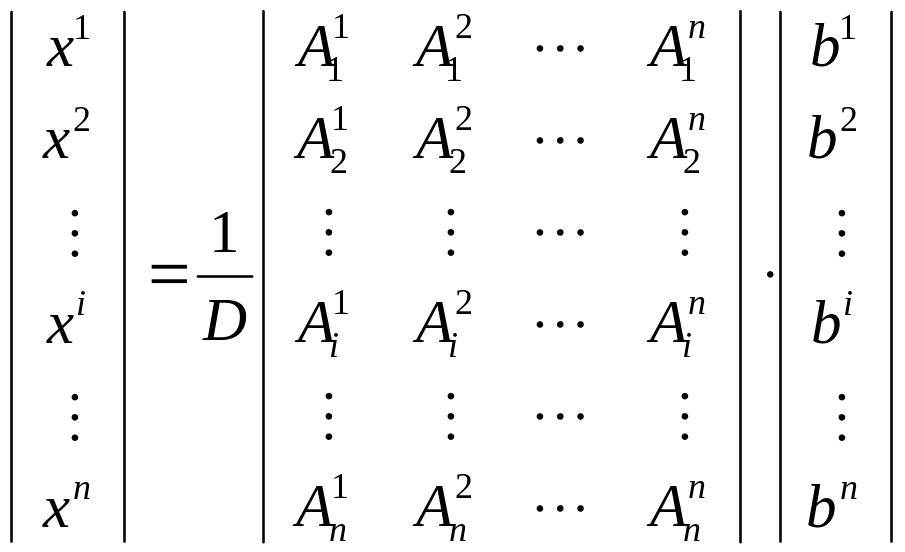
![]()
Методика выполнения работы
Создайте новый документ и сохраните его в свою рабочую папку.
Зайдите в редактор формул, выбрав команду Вставка —>Объект, а затем вкладку Создание.
Создайте вектор. Для этого в списке Тип объекта выберите Microsoft Equation 3.0. Затем:
зацепите левый символ шаблона матриц (последний в нижнем ряду панели инструментов редактора формул);
в появившемся окне выберите шаблон для построения вектора произвольного размера (последний во 2-м столбце);
в появившемся окне введите требуемые размеры матрицы, т.е. число строк – 6, число столбцов –1, щелкните на левую и правую границы, чтобы появились вертикальные линии;
установите курсор в первое поле и введите символ x;
выберите в шаблоне индексов надстрочный индекс (первый в 1-м ряду), переместите в него курсор и введите там символ 1;
заполните таким же образом второе, четвертое, шестое поля;
в третьем и пятом поле поставьте символ (три вертикальных точки) из шаблона пробелы и многоточия (второй в верхнем ряду).
Переместите курсор за закрывающуюся скобку и с клавиатуры введите знак ‘=,’установите шаблон дробь, с клавиатуры введите символы 1и D.
Чтобы создать матрицу, используйте следующий алгоритм:
в списке Тип объекта выберите Microsoft Equation 3.0;
зацепите правый символ шаблона матриц;
выберите шаблон для построения матрицы произвольного размера (последний в 3-м столбце);
в появившемся окне введите требуемые размеры матрицы, т.е. число строк – 6, число столбцов – 4, щелкните на левую и правую границы, чтобы появились вертикальные линии;
установите курсор в первое поле и введите символ A;
для набора верхних и нижних индексов выберите в шаблоне индексов соответствующий раздел (последний в 1-м ряду).
Таким же образом заполните остальные поля матрицы, но, чтобы облегчить себе работу, воспользуйтесь возможностью копирования. Для этого выделите нужную область и скопируйте ее в буфер обмена клавишами <Ctrl+Insert>. Поставьте курсор во второе поле и вставьте из буфера <Shift+Insert>. Далее нужно просто изменить значения.
Оставшуюся часть формулы заполните сами.
Задание № 2.
Создайте рисунок по образцу рис. 2.3 с надписями и заголовком.
Все элементы рисунка сгруппируйте в единое целое.
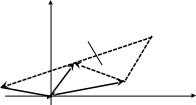 Im
z
Im
z
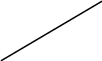 z1+z2
z1+z2
z2
z1
z1-z2 0 Re z
Рис. 2.3. Создание рисунка по образцу
